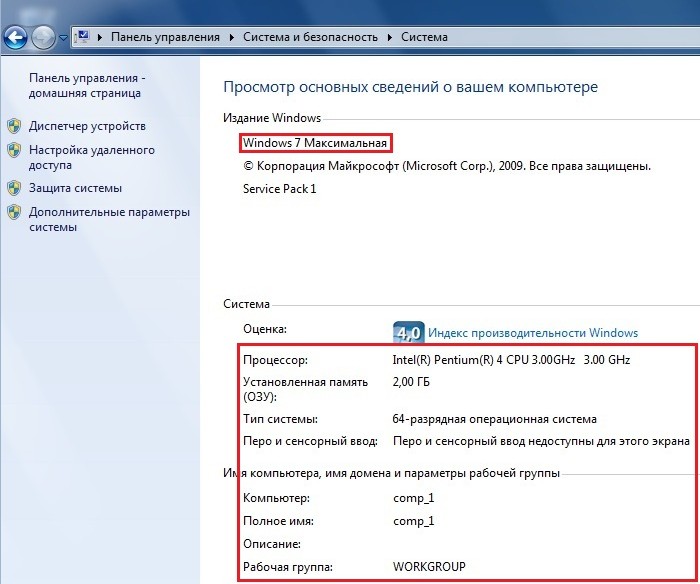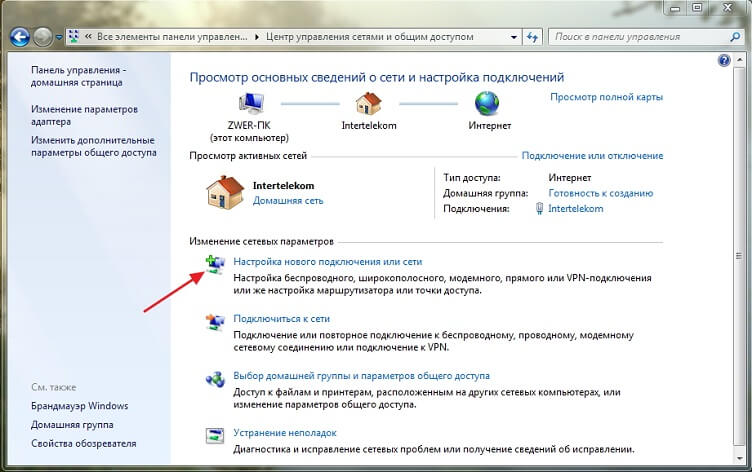Как создать локальную сеть на Windows 10? «Домашняя группа» — это наиболее простой способ создания сети, благодаря которому все компьютеры в доме смогут обмениваться между собой различной информацией: музыкой, фотографиями, фильмами и другими файлами. Кроме того, каждый отдельно взятый ПК сможет получить доступ к принтеру. Но если какие-то файлы являются секретными, и человек не хочет, чтобы они были доступны для других ПК, то их следует поместить в папку «Документы». Процесс создания такого подключения довольно простой и обычно не вызывает затруднений даже у тех, кто никогда не настраивал подобные вещи самостоятельно.
Создание новой сети
Домашняя группа будет работать с любыми ПК, на которых установлены операционные системы Windows 10, 8.1, 8 или 7. К сожалению, она не работает на компьютерах с системами Vista и XP. В зависимости от настроек операционная система может автоматически предложить присоединиться к готовому подключению сразу же после соединения ПК с маршрутизатором.
Как настроить локальную сеть?
Чтобы сделать новое локальное соединение или присоединиться к созданному на другом ПК, в первую очередь необходимо кликнуть правой клавишей на кнопке «Пуск» и выбрать «Панель управления» из появившегося меню. В панели управления нажимаем на иконку «Сеть и интернет». Далее выбираем «Домашняя группа» на правой панели. Если не удается ее найти, нужно ввести эти 2 слова в строке поиска, расположенной в верхнем правом углу окна. Затем необходимо кликнуть на результатах поиска, чтобы открылось необходимое окно. В открывшемся окне выбираем «Изменить расположение сети», после чего нажимаем «Да» на правой панели.
Если это первое подключение к беспроводной сети, то Windows предполагает, что она публичная. Кроме того, настройка локальной сети предполагает, что человек не хочет, чтобы кто-то посторонний имел доступ к его компьютеру, и по умолчанию она оставляет ПК невидимым для других участников. Это означает, что другие ПК для него тоже будут недоступны. Нажимая «Да» на правой панели, пользователь подтверждает, что он находится в пределах частной зоны, где можно делиться файлами и подключаться к принтерам.
Если появилась кнопка «Создать домашнюю группу», нажимаем на нее, чтобы сделать новую локальную сеть. Если же появилась кнопка «Присоединиться», значит, кто-то ее уже сделал, и остается лишь присоединиться к ней. Затем операционная система поинтересуется, чем именно человек готов поделиться с другими ПК. Если операционная система спросит, нужно ли изменить настройки конфиденциальности, то необходимо выбрать частную сеть, а не общественную.
Настройка домашнего подключения
Как настроить папки, которые будут доступны для других? Пользователь должен выбрать элементы, которыми он готов поделиться. Необходимо кликнуть на каждый элемент и выбрать из выпадающего меню соответствующий пункт, затем нажать «Далее». Присоединяясь к уже созданной сети, необходимо будет ввести ее пароль. Местные пользователи захотят поделиться своей музыкой, картинками, видеозаписями, а также принтером и мультимедийными устройствами. Папку «Документы» рекомендуется оставить закрытой для публичного просмотра.
Создавая подключение или присоединяясь к нему, каждый человек самостоятельно решает, какими папками и файлами он хочет поделиться с другими. Например, на одном ПК для общего просмотра может быть доступен раздел с музыкой, а на другом — с фотографиями. Для изменения этих настроек необходимо открыть любую папку, щелкнуть правой клавишей на пункте «Домашняя группа» в панели навигации и выбрать «Изменить параметры». После внесения необходимых корректировок нажимаем «Сохранить изменения».
Если раздел открыт для публичного просмотра, то другие пользователи смогут просматривать в нем, например, фотографии и видео, но при этом им недоступно удаление, редактирование, создание и размещение файлов. На операционных системах Windows 10, 8.1, 8 или 7 пароль можно узнать, открыв любую папку, щелкнув правой кнопкой мыши на пункте «Домашняя группа» на левой панели и выбрав «Просмотреть пароль». Пароль чувствителен к регистру, так что заглавные буквы нужно учитывать. На этом настройка локальной сети завершена, при условии что человек подключается к уже готовому варианту.
Если же пользователь сам создает новое подключение, то он получит пароль, который необходимо записать в блокнот и сохранить. Теперь нужно будет ввести его на каждом компьютере, который запланировали подключить. При этом ПК, на котором была создана сеть, должен быть включенным. Файлы на смартфонах и планшетах, подключенных к ПК, закрыты для просмотра с других компьютеров. Для обмена файлами между этими устройствами нужно загрузить и установить приложение OneDrive.